软件介绍
Acme CAD Converter是一款功能齐全的实用软件,这款软件可以轻松对CAD版本进行转换,有些时候用户遇到CAD的文件与软件版本不配套的情况,导致文件无法打开编辑,而使用这款软件这种问题将迎刃而解。
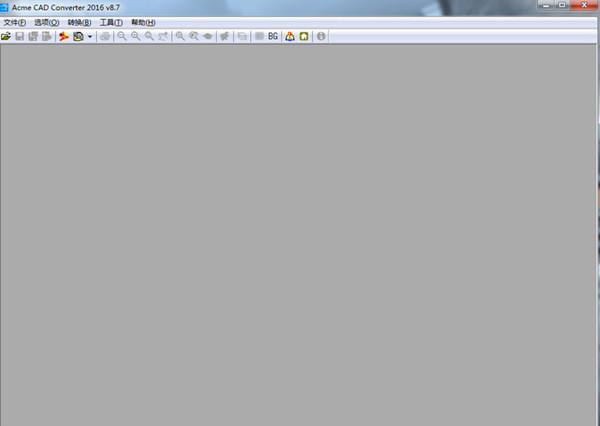
软件特色
1、完美兼容AutoCAD 2014、2015等多个版本格式
2、可以钳工打开DWG,DXF和DWF等多种CAD格式
3、支持DWG、DXF和DWF to save等格式的互相转换
4、Acme CAD Converter支持一次性批量转换多个文件
使用方法
1、首先你需要在本站下载CAD版本转换器免费版,下载后解压运行exe文件,就可以进入CAD版本转换器软件主界面,如下图所示,在界面上有文件、选项、转换、工具、帮助选项,我们开始进行下一步操作。
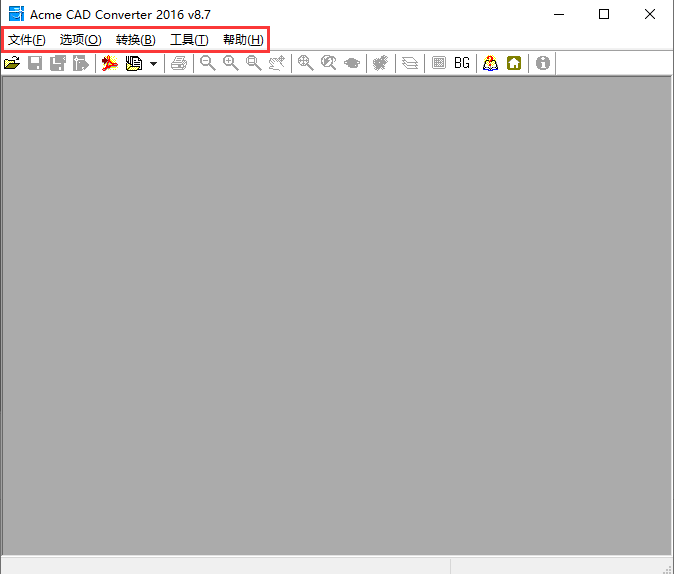
2、我们在CAD版本转换器软件界面点击转换选项,然后会弹出一列的下拉选择,我们可以看到有多种的转换选项,点击版本转换,进入下一步,如下图所示。
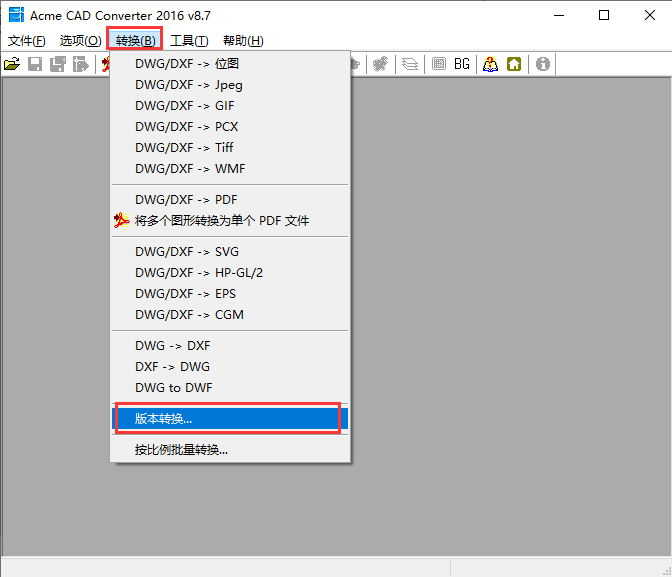
3、进入到版本转换界面,我们可以先点击添加文件,将想要转换的文件添加进来,添加完成后,我们在界面下方还可以设置目标文件格式,如下图所示,有cad2013、CAD2010、cad2007等多种格式,我们选择CAD2004版本,这个版本几乎所有人都能打开。
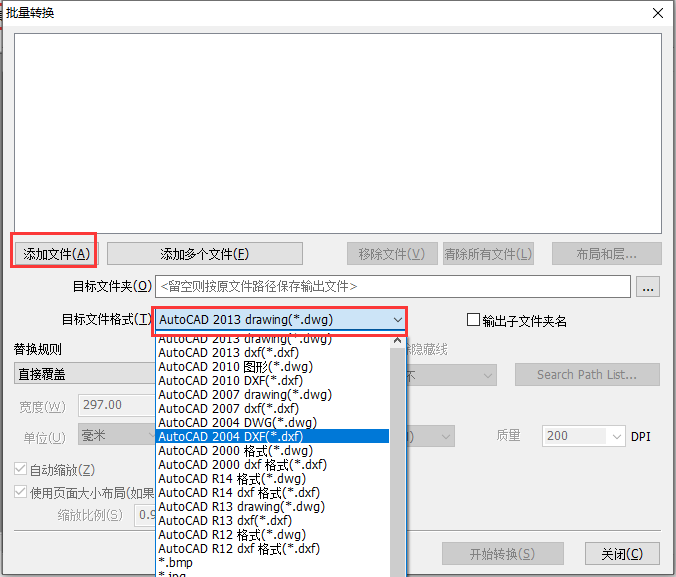
4、接下来我们还需要选择目标的文件夹,这个文件夹是你转换完成后的文件存放位置,为了方便你可以尽快找到,你可以设置熟悉的位置,设置完成后在下方还有替换规则,这里注意的是如果你之前的文件和转换完成后的文件在同一个位置,那么转换完成后会把之前的文件覆盖掉,如果你选择了其他的位置,那么就不会覆盖掉。选择完成后我们就可以点击界面下方的开始转换选项进行转换了。
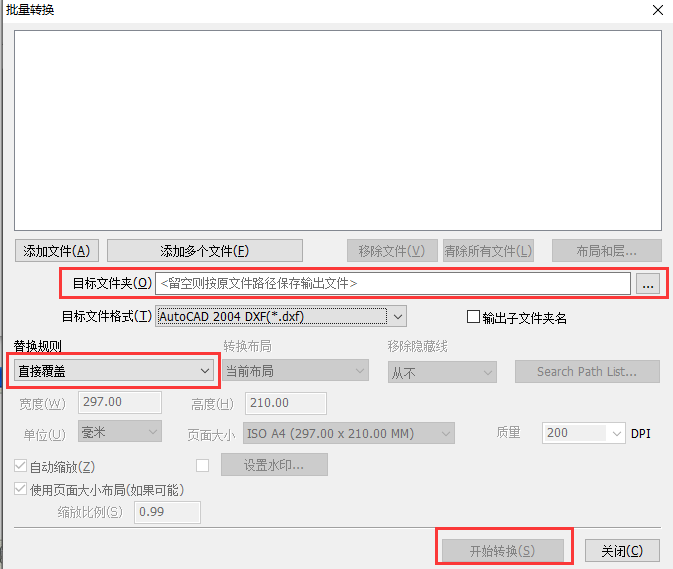
5、点击了开始转换之后,你就可以耐心等待转换的进度条完成了。等待出下线图中的界面时就表明已经转换完成,点击弹出的确定选项,然后就可以在你设置的保存位置找到转换后的文件了。接下来用你的CAD打开,便可成功能打开。整个版本转换过程完成。
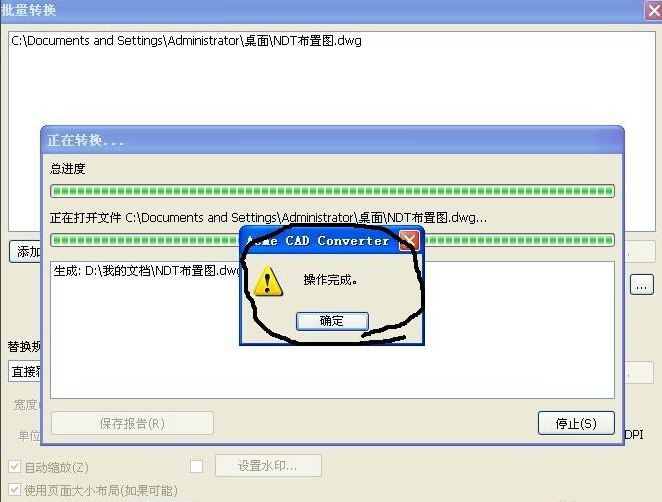
Acme CAD Converter批量CAD转换为PDF技巧
1、首先打开Acme CAD Converter 软件

2、选项-设置水印
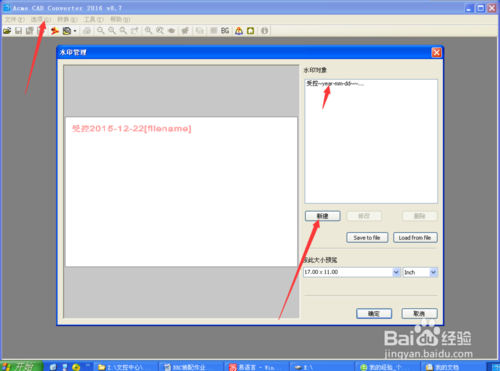
3、插入时间,文件名等
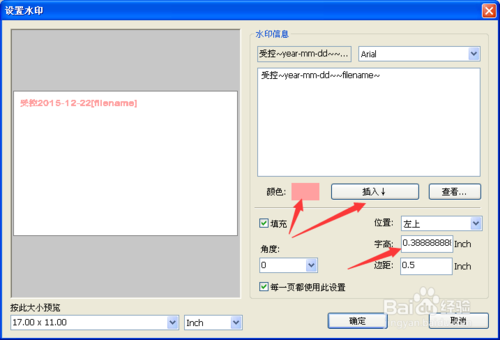
4、点击-转换-DWG/DXF----PDF,设置水印等设置项目
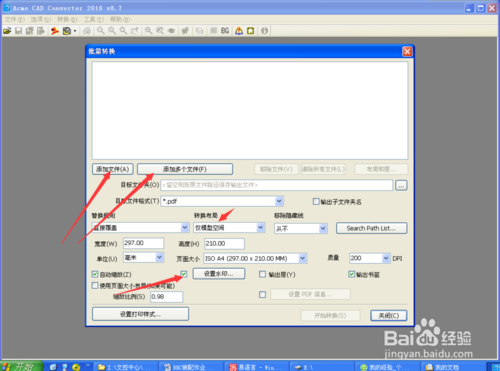
5、添加一个文件或者一个文件夹
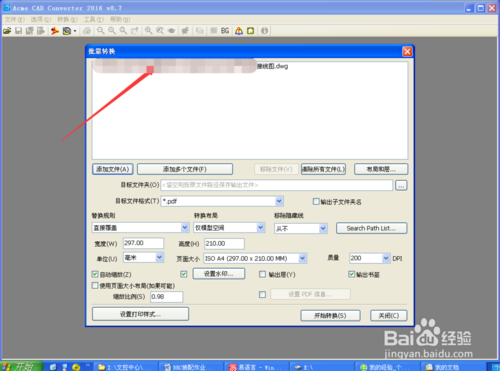
6、开始转化,很快就完成。看到成功就可以了。
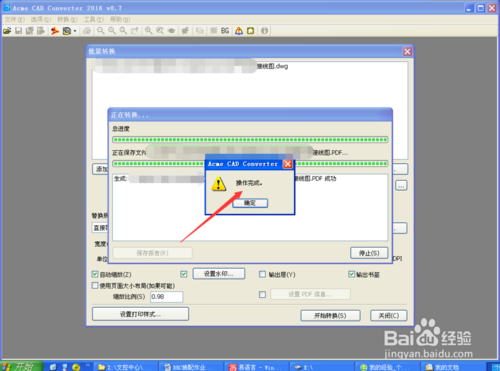
常见问题
Acme CAD Converter文字乱码怎么办
如果下了一个Acme CAD Converter软件,打开DWG文件,但是文字是乱码,可能是字体不兼容, 换字体或下字库即可解决。
Acme CAD Converter无法修复怎么办?
你的版本不够高,仅此而已。图形文件无效基本上都是因为版本转换,目前版本在2010又有一个格式变换,也就是说有r2010,r07,r04,r00,r14这些格式了,低版本都打不开高版本文件。
怎样去掉Acme CAD Converter的Logo?
首先要看这个pdf是怎么生成的:
2、如果是用cad图形打印生成的, 那么可以转化为比较正常的dwg文件, 不丢失信息的我估计没有, 反正我用的那个, 连字都给拆成一条一条的线了; 丢失信息的网上应该不少。
3、如果用来生成pdf文件的是图片, 那么, 不要指望了, 自己慢慢画吧, 其实没你想象的那么难画。
安装方法
1、等待Acme CAD Converter下载完成
2、解压文件(推荐winrar压缩软件)
3、点击“acmecad8.exe”开始安装
更新日志
1、支持各种格式打开DWG,DXF和DWF(r2.5-r2012)
2、支持DWG和DXF和DWF to save格式(测试版)
3、文字的字体和颜色确认为正确的实体
4、Acme CAD Converter支持批量转换多个文件
5、新增一个选择的任何彩色或单色光栅文件背景颜色设置
- 精选留言 来自江苏镇江电信用户 发表于: 2023-7-1
- 效果挺好的,安装的时候自己不要勾选那些软件不就行了
- 精选留言 来自安徽合肥移动用户 发表于: 2023-2-11
- 真的是便捷你我他,下载试试你会喜欢的
- 精选留言 来自四川宜宾联通用户 发表于: 2023-12-3
- 用习惯了,毕竟方便太多
- 精选留言 来自四川德阳移动用户 发表于: 2023-4-3
- 终于找到能用到了,太不容易了
- 精选留言 来自浙江台州移动用户 发表于: 2023-7-6
- 突然发现我现在用的是旧版本!赶紧下载更新试试。







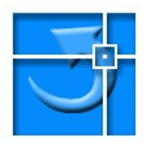


















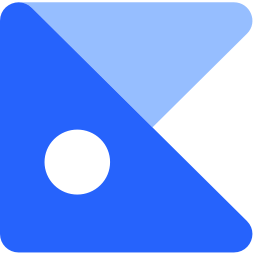
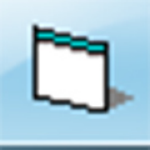
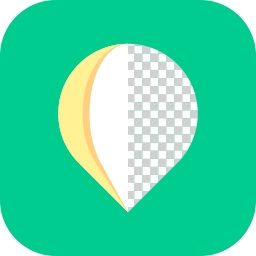


























 浙公网安备 33038202002266号
浙公网安备 33038202002266号